Remplacez votre lecteur CD/DVD par un disque dur SSD
Sommaire
I. Présentation
Avec l'émergence d'outils de stockage rapides, performants et légers (voir sans existence physique) comme les clés USB, disques durs externes ou les outils de synchronisation Cloud comme Google Drive, Dropbox ou Owncloud, l'utilité des CD/DVD et de leurs lecteurs sur les postes portables se fait de moins en moins ressentir ! De plus en plus d'ordinateur portables récents n'en disposent plus du tout, les retirer d'un ordinateur portable est souvent l'occasion de gagner de la place physique et ainsi d'avoir des postes plus petits et légers !
Dans ce tutoriel, nous allons voir comment nous pouvons rendre un ordinateur portable plus performant en remplaçant le lecteur CD très peu utilisé par un disque dur SSD ! Nous allons voir comment installer un boitier destiné à accueillir votre disque dur SSD à la place de l'emplacement actuel du lecteur CD. Dans un deuxième temps, nous verrons comment 
Il faut savoir que le lecteur CD, au même titre que votre disque dur standard sur votre poste, est connecté en SATA à votre carte mère, la connectique est donc la même !
Pour effectuer ce tutoriel, j'ai donc acheté un disque SSD Kingston de 120Go et une Icy Box qui est un package contenant :
- Un boitier connectique USB pour externaliser son lecteur CD
- Un boitier à mettre à la place du lecteur CD pour pouvoir accueillir un disque dur
Voici les deux composants de l'Icy Box :

II. Démonter le lecteur CD
Nous allons donc commencer par détacher notre lecteur CD de notre ordinateur portable. Cette partie du tutoriel peut être différente selon les ordinateurs portables car leur configuration physique et le moyen d'accès au lecteur CD diffère très largement selon les modèles. Pour information, je suis ici sur un SAMSUNG NPC350V5. J'enlève la première visse en dessous du PC qui donne accès au disque dur et à la mémoire :
J'enlève ensuite le cache que la visse retenait, j'ai ensuite accès (entre autre) à la visse (la seule) qui retiens mon lecteur CD :
Une fois retirée, je peux extraire mon lecteur CD en tirant sur son extrémité (à gauche sur l'image ci-dessus ) :
Il nous faudra ensuite dévisser, à l'arrière du lecteur CD, les deux visses qui retiennent le crochet qui servait à fixer le lecteur CD à la coque du PC portable :

On va également démonter le cache du lecteur CD afin de le remettre sur le boîtier du disque SSD afin qu'il s'intègre pleinement au poste portable une fois inséré dans celui-ci :
Il faut, pour cela, faire sortir le lecteur de son boîtier. On peut utiliser un trombone que l'on insérera dans l'encoche prévue à cet effet :
On pourra ensuite repérer 3 ou 4 languettes qu'il faut "dé-clipser" pour réussir à extraire le cache du lecteur CD :
III. Préparer le boîtier avec le disque dur
On va ensuite récupérer les deux visses ainsi que le crocher pour les accrocher à l'arrière du boîtier ICY BOX :

Il faut faire attention à visser le crochet dans le bon sens. Vérifiez pour cela dans quel sens ce mettra le boîtier ICY BOX (en fonction de la connectique SATA) :
On va ensuite pouvoir mettre notre disque dur dans ce boîtier, on doit faire attention à ce que le disque dur soit branché sur les connectiques SATA du boîtier :
N'oubliez pas le "cache" qui est souvent fournis avec le disque dur et qui est à fixer par dessus celui-ci afin qu'il éviter de bouger dans le PC portable. On va ensuite visser à l'aide de quatre visses notre disque SSD au boitier :
On pourra ensuite clipser le cache du lecteur CD sur la façade avant de notre boitier. On se repèrera avec les encoches du boîtier et les clips du cache comme suivant :
Pour avoir le résultat suivant :
IV. Insérer le boîtier dans l'ordinateur portable
On pourra ensuite insérer notre boitier avec le disque dur à la place de notre lecteur CD dans l'ordinateur portable :
Il faudra alors revisser le crochet qui fixe le boîtier à la coque plastique du portable :
On prendra également soin de remettre et revisser le cache avant de booter notre poste. On se rendra ensuite dans le BIOS pour constater que notre disque SSD est bien détecté :
V. Externaliser le lecteur CD
On pourra alors passer à l'étape d'externalisation de notre lecteur CD. On va en effet mettre celui-ci dans le boîtier lecteur CD fournit dans l'ICY BOX. On commence par fixer le cache sur l'avant du lecteur CD toujours en s'aidant des clips et des encoches pour arriver à ce résultat :
On pourra ensuite insérer notre lecteur CD dans son boîtier externe :
Il faudra ensuite visser notre lecteur à l'arrière du boîtier à l'aide des deux grandes visses fournies :
Dernière petite étape, on fixe les quatre pieds en caoutchouc en dessous du boitier pour pouvoir le poser correctement :
Voila ! Vous avez maintenant un disque SSD dans votre machine en plus du disque dur d'origine, ainsi qu'un lecteur CD/DVD externe.



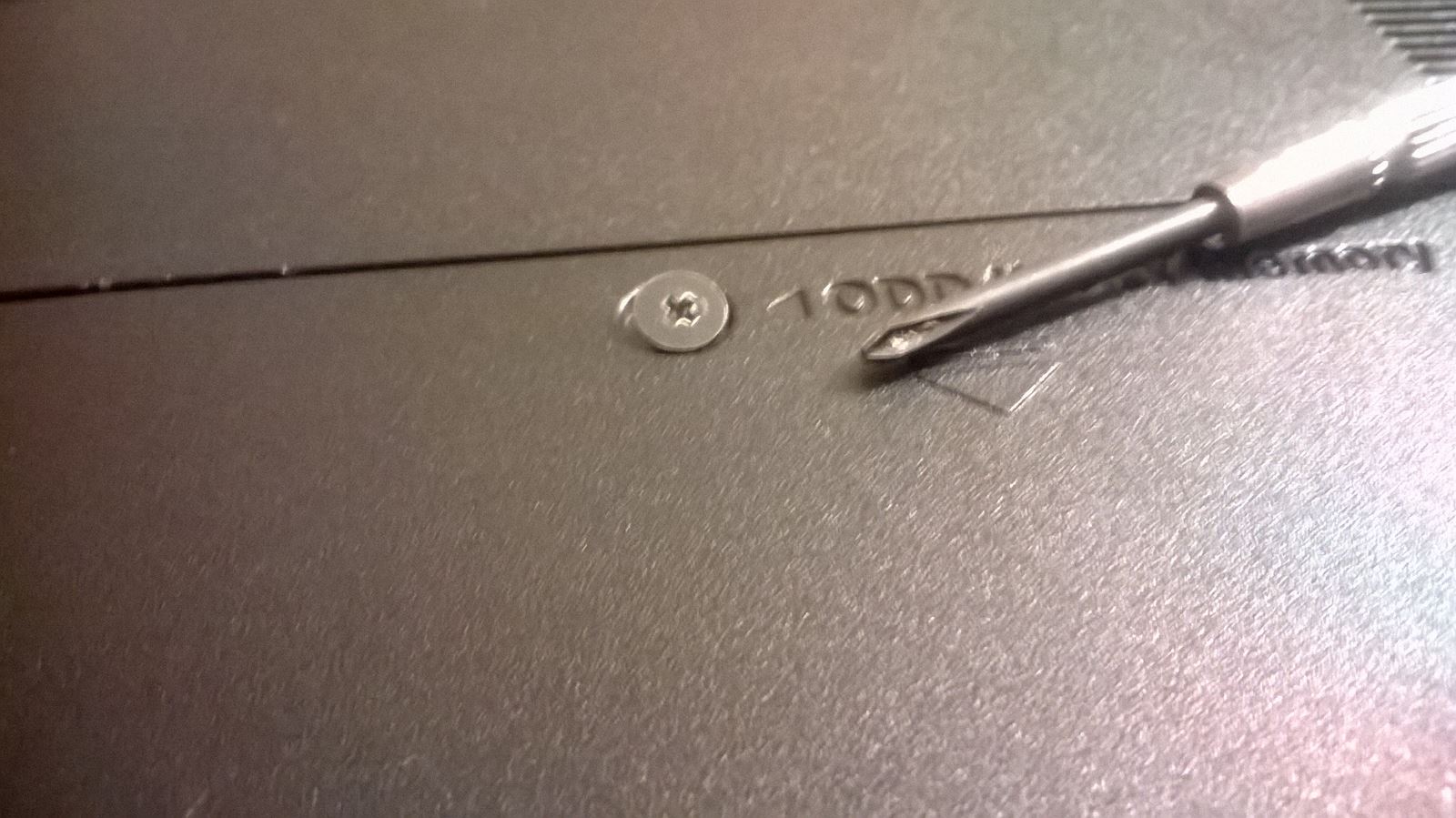



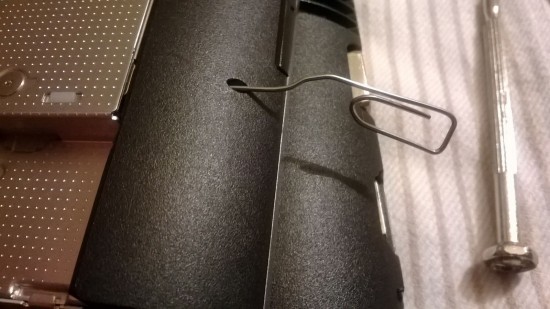



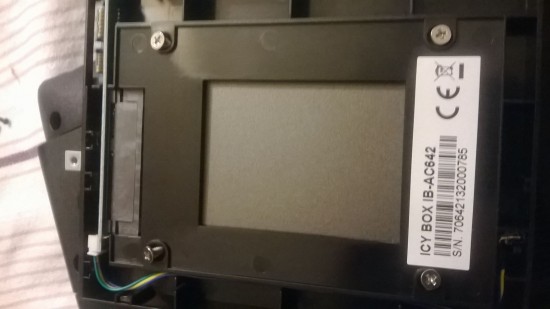













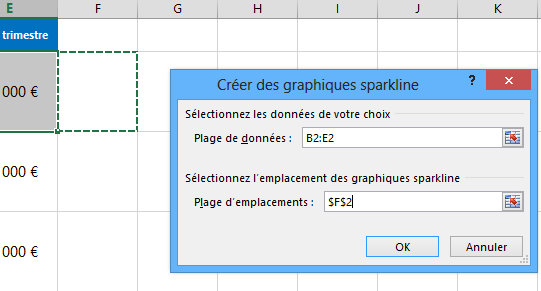
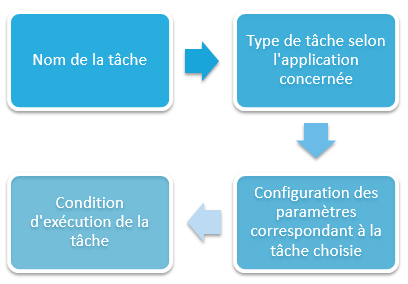



bonjour, je veux la référence exacte de la Icy box, et si possible un lien d’achat.
Merci
Bonjour,
Pour ma part, j’ai acheté celle-ci http://www.ldlc.com/fiche/PB00128136.html
C’est avec cette boite que j’ai fait le tutoriel.
Bonjour,
La Icy Box est elle compatible avec n’importe que ordinateur portable (les tailles des lecteurs CD sont elles réglementées ?)
Ou faut il faire attention à la taille de celle-ci à l’achat ?
Très bon tutoriel !
Bonjour Pierre,
Merci, je pense que les lecteurs CD/DVD sata sur les postes portables ont aujourd’hui tous la même dimensions. Il faut juste se soucier du fait qu’ils soient bien en SATA qui est la connectique utilisée par l’Icy Box. Je ne pense donc pas qu’il faille se soucier de sa taille à l’achat.
Bonjour, très bon tuto !
J’ai une question un peu hs, on peut installer l’os quelque soit l’emplacement physique du ssd (a la place du lecteur dvd dans ce cas) ?
Ou faut t’il mettre le ssd a la place du hdd puis mettre le hdd a la place du lecteur dvd ?
Oui, peut importe l’emplacement « physique », l’ordinateur est prévu pour pouvoir booter sur son lecteur DVD. Donc il pourra booter sur un SSD mis à la place (tout comme sur le HDD OS). Quel que soit l’ordinateur que vous avez, si il n’est pas artisanal, le lecteur CD est bootable => remplaçable par un lecteur avec OS installé et bootable.
Bonjour,
Merci pour ce post, je viens d’apprendre quelque chose !
Si l’opération est effectuée sur un ordinateur neuf, la garantie sautera-t-elle ?
J’aimerai vraiment pouvoir ajouter un SSD pour un Dual-Boot sur mon nouveau portable ^^’
Encore merci !
Salut,
Je ne connais pas les conditions de garantis de chaque PC/Constructeurs. Mais en générale ils n’aiment pas trop que l’on touche à la tuyauterie. Donc il y a de forte chance que cela fasse sauter la garantie en effet.
A noter que l’opération en elle même ne touche aucune élément sensible est et donc sans risque si on y va doucement.
A bientôt 🙂
Bonjour,
J’ai effectué la même manipulation que vous sur un Lenovo T540p avec une IcyBox et un ssd 850 EVO de chez Samsung.
J’ai eu beaucoup de problème de détection du ssd. Grâce à la LED il m’a été facile de comprendre pourquoi : le ssd s’allume durant une petite seconde puis s’éteint immédiatement.
J’ai donc voyager un peu partout dans l’ordinateur essayer d’installer un firmware, le rechercher rien a faire impossible de l’allumer et donc de le détecter.
Puis par désespoir, je décide d’allumer l’ordinateur avec le lecteur cd d’origine, et tout en laissant l’ordinateur allumé (honte à moi..) de le retirer et d’insérer directement le boitier contenant le ssd.
Et la miracle ! ça marche le ssd se lance et je n’ai plus qu’à créer ma partition pour qu’il soit reconnu par le Poste de travail. Heureux de ma manip à la MacGyver je me dis que rien n’est joué et je redémarre l’ordinateur. Je vous laisse deviner pourquoi je suis ici.
Le ssd ne se rallume pas. Je renouvelle la manip en allumant avec le lecteur et le ssd remarche a nouveau avec la partition déjà créé.
D’où ma question : comment est-ce possible ??!! Quelle est le problème pour que l’ordinateur ne veuille pas alimenter le ssd à l’allumage alors qu’en le faisant alimenter le lecteur cd puis le ssd cela marche ??
(De plus je ne comprend pas grand chose au BIOS de cet ordinateur je ne trouve pas la liste des stockage de mémoire…)
En espérant une solution de votre part, je vous en remercierai grandement !
Qui plus-est aujourd’hui il existe plusieurs taille de lecteur cd : 12,7 et 9,5 d’épaisseur
Je l’ai appris à mes dépend lors de l’achat de la même box que vous.
J’ai du la renvoyer car trop grosse, et racheter une IcyBox en 9,5 d’épaisseur, sans boitier externe malheureusement …
On dit et écrit une VIS et non pas visses !!! En cas de doute consulter un dictionnaire.
Bonjour,
Le lecteur n’est pas activé dans le BIOS. Il faut accéder au BIOS – parametr avancer (SATA) change IDE en AHCI
Coucou, merci pour toutes ses précieuses informations. Par-contre est-il possible de faire de même avec un disque HDD ?
Oui la manip est absolument identique.
Bonjour,
J’ai fait exactement la même manip, j’ai eu qqes soucis pour restaurer ma sauvegarde sur le SSD et j’ai opté pour une fresh install de Windows 10.
Mon SSD est bien reconnu (je l’ai mis à la place de l’ancien DD). Par contre pas moyen de voir mon ancien DD lorsque je le connecte à la place du lecteur DVD…
Avec un adapateur USB je le vois bien, j’ai donc essayé de le formater mais une fois remis dans le compartiment DVD, même résultat… Il n’est pas reconnu.
Est-ce qu’il y a une manip à faire dans le bios ou ailleurs pour lui préciser que c’est un DD à la place du lecteur de DVD ?
Si vous avez une idée… Merci d’avance,
bonjour, je me pose cette question justement, sur un pc fixe pas de soucis mais selon la carte mère a voir si elle attribue le sata cd en ahci…ca vient peu etre de la…
attention aux fautes d’orthographe dans le tutoriel (fort bien fait au demeurant)
on dit des « vis » et non des « visses »
on dit un « crochet » et on « un crocher »
bonsoir, j’ai le même probleme que greg j’ai installer un hdd a la place du cd, et j’aimerai installer ubuntu, mais dans le bios il y a pas mon nouveau disque dur avec ubuntu, j’ai installer le grub dans une clé usb , dans le hdd avec windows , ubuntu ce lance pas, pourquoi, le hdd sur le lecteur cd il démarre pas, me dans windows 10 il est bien la ubuntu et dans live usb je le voir aussi le hdd mais pas dans le bios, ce quoi le probleme je voir pas ? merci
Bonjour,
Excellent tutoriel !
J’ajouterais quelques précisions:
– vérification de l’épaisseur du DVD. Il existe 2 tailles (9,5 mm et 12,5 mm)
– pour la recherche du produit, il existe plusieurs termes:
-> Baie de remplacement disque
-> Baie Lecteur Optique
-> Caddie, Caddy disque dur
-> Baie ODD
Exemple de site marchand
En 9 mm
http://www.materiel.net/accessoire-pour-pc-portable/icy-box-baie-de-remplacement-disque-dur-sata-ssd-114228.html
ou
http://www.cdiscount.com/informatique/r-baie+de+remplacement+disque+dur+sata.html#_his_
Je l’ai réalisé pour 2 PCs, la seule difficulté (pour moi) est le démontage des caches du lecteurs DVD à cause des « clips » qui peuvent être fragile.
bonjour,
j’ai une petite question.
j’ai un hp pavilion 17 serie f et la connection entre le disque dur et la carte mere est mort donc je voudrais Remplacez mon lecteur CD/DVD par un RACK SLIM avec un disque dur HDD
mais est ce que je peu installer windows 10 via une clé usb (iso) sur ce disque dur.
merci d’avance, Alain
bonjour possibilité de le faire pour cette ordinateur https://www.materiel.net/ordinateur-portable/sony-vaio-sve1512h1ew-83465.html qu’est ce qui faudrait que j’achète